Comment bloquer un numéro sur Samsung ?
Que vous ayez besoin de bloquer un numéro spécifique, des appels provenant de numéros masqués ou même ceux commençant par un préfixe particulier, les fonctions intégrées de Samsung vous simplifient la tâche. Il est tout aussi facile de débloquer un numéro si vous changez d'avis.
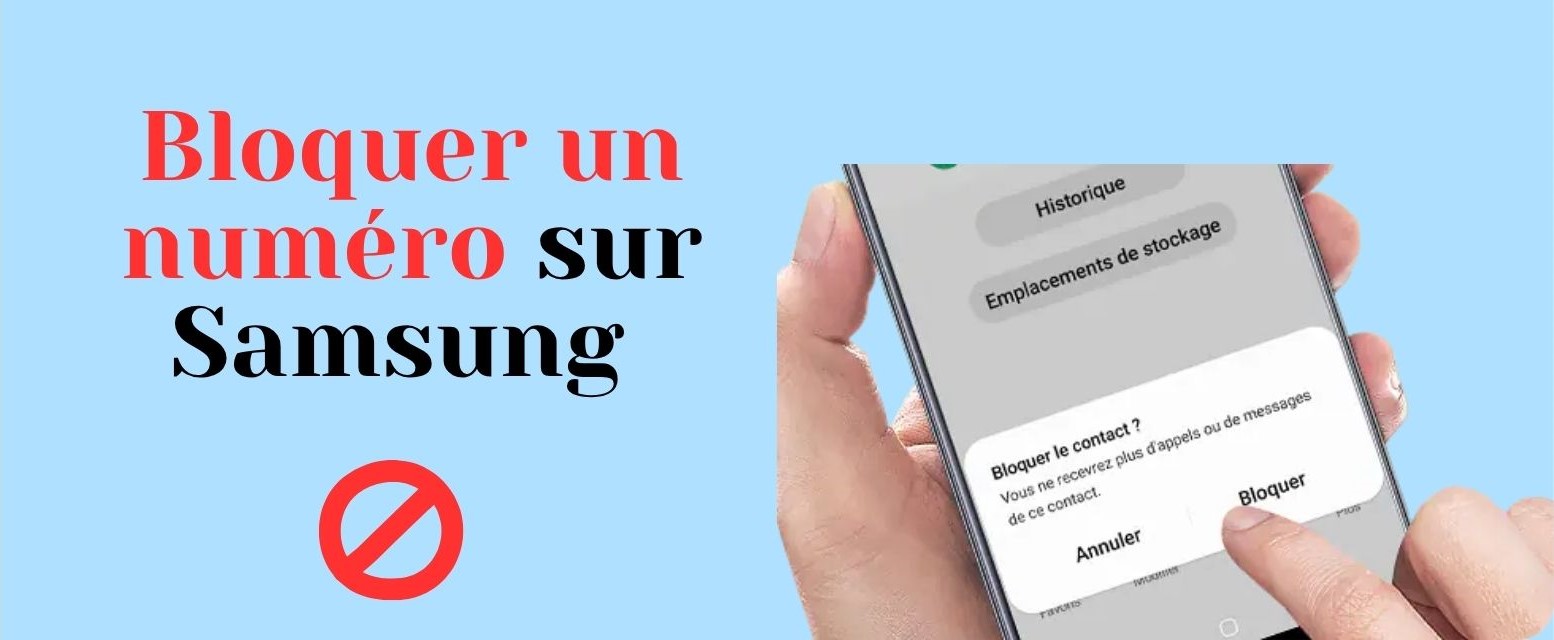
Ce guide vous explique bloquer et débloquer un numéro sur Samsung ainsiq eu comment bloquer un numéro commençant par des chiffres spécifiques sur Samsung.
Partie 1 : Comment bloquer un numéro sur Samsung ?
Pour bloquer un numéro sur un téléphone Samsung, il existe plusieurs méthodes simples et efficaces directement via les applications Téléphone ou Contacts, ainsi que des solutions complémentaires (opérateur, applications tierces…). Voici un guide complet, étape par étape :
1 Bloquer un numéro sur Samsung depuis l’application Téléphone
- Étape 1 : Ouvrez l’application « Téléphone » (l’icône de combiné).
- Étape 2 : Allez dans l’onglet « Récents » ou « Journal d’appels ».
- Étape 3 : Appuyez sur le numéro à bloquer ou maintenez-le appuyé, puis sélectionnez « Bloquer » ou « Bloquer le numéro ». Selon la version Samsung/Android, vous devrez peut-être toucher l’icône « i » (info) ou « Détails » pour trouver l’option de blocage.
- Étape 4 : Confirmez l’action.
- Étape 1 : Dans l’application « Téléphone », touchez les « Options supplémentaires » (souvent trois points verticaux).
- Étape 2 : Sélectionnez « Paramètres » ou « Réglages ».
- Étape 3 : Allez dans « Bloquer des numéros » ou « Liste de blocage ».
- Étape 4 : Vous pouvez ajouter manuellement un numéro à la liste de blocage ou sélectionner un numéro depuis vos contacts ou votre historique d'appels.
- Étape 1 : Ouvrez l’application « Contacts ».
- Étape 2 : Sélectionnez le contact que vous souhaitez bloquer (le contact doit être enregistré dans votre répertoire).
- Étape 3 : Touchez « Plus » ou l’icône des « Options » (généralement trois points).
- Étape 4 : Choisissez « Bloquer le contact » et validez.
- Étape 1 : Ouvrez l'application Téléphone, appuyez sur les trois points dans le coin supérieur droit, puis sélectionnez "Paramètres".
- Étape 2 : Dans le menu des paramètres, appuyez sur "Bloquer des numéros". Vous verrez alors une liste de tous les numéros que vous avez bloqués sur Samsung, ainsi que tous les autres paramètres de blocage que vous avez appliqués, tels que le blocage des numéros privés ou inconnus.
- Étape 1 : Ouvrez l'application « Téléphone » et accédez aux « Options supplémentaires ».
- Étape 2 : Sélectionnez « Paramètres d'appels » et puis « Bloquer des numéros ».
- Étape 3 : Activez l'option « Blocage des appelants inconnus ».
- Étape 1 : Ouvrez l'application « Téléphone » et allez dans les « Paramètres des appels ».
- Étape 2 : Appuyez sur « Protect. ID appelant et antipourriel ».
- Étape 1 : Commencez par ouvrir l'application Téléphone sur votre appareil Samsung.
- Étape 2 : Dans le coin supérieur droit, appuyez sur les trois points pour ouvrir le menu des paramètres.
- Étape 3 : Dans le menu déroulant, sélectionnez "Paramètres".
- Étape 4 : Dans la section "Bloquer des numéros", saisissez le numéro ou le préfixe (les premiers chiffres) que vous souhaitez bloquer le préfixe comme "0800".
- Étape 5 : Une fois le préfixe saisi, enregistrez vos paramètres. Cela bloquera un numéro commençant par des chiffres spécifiques sur Samsung.
- Étape 1 : Commencez par ouvrir l'application Téléphone sur votre smartphone Samsung.
- Étape 2 : Dans le coin supérieur droit, appuyez sur les trois points pour ouvrir le menu, puis sélectionnez "Paramètres" dans le menu déroulant.
- Étape 3 : Tapez sur "Bloquer des numéros". Vous accédez ainsi à la liste des numéros que vous avez précédemment bloqués.
- Étape 4 : Trouvez le numéro que vous souhaitez débloquer dans la liste et appuyez sur le bouton "-" ou "Débloquer" situé à côté. Le numéro sera ainsi supprimé de votre liste de blocage et vous pourrez à nouveau le contacter.
- Étape 1 : Lancez l'application Contacts sur votre appareil Samsung.
- Étape 2 : Localisez le contact que vous souhaitez débloquer, puis appuyez sur le nom du contact pour ouvrir ses coordonnées et cliquez sur i "information".
- Étape 3 : Si le contact est bloqué, vous verrez une option pour le débloquer. Tapez sur « Débloquer » ou « Supprimer de la liste de blocage » pour lui permettre de vous appeler ou de vous envoyer un message.
Une fois bloqué, le numéro ne pourra plus vous joindre par appel ni par SMS (sur la plupart des modèles récents).
Variante via les paramètres Téléphone :
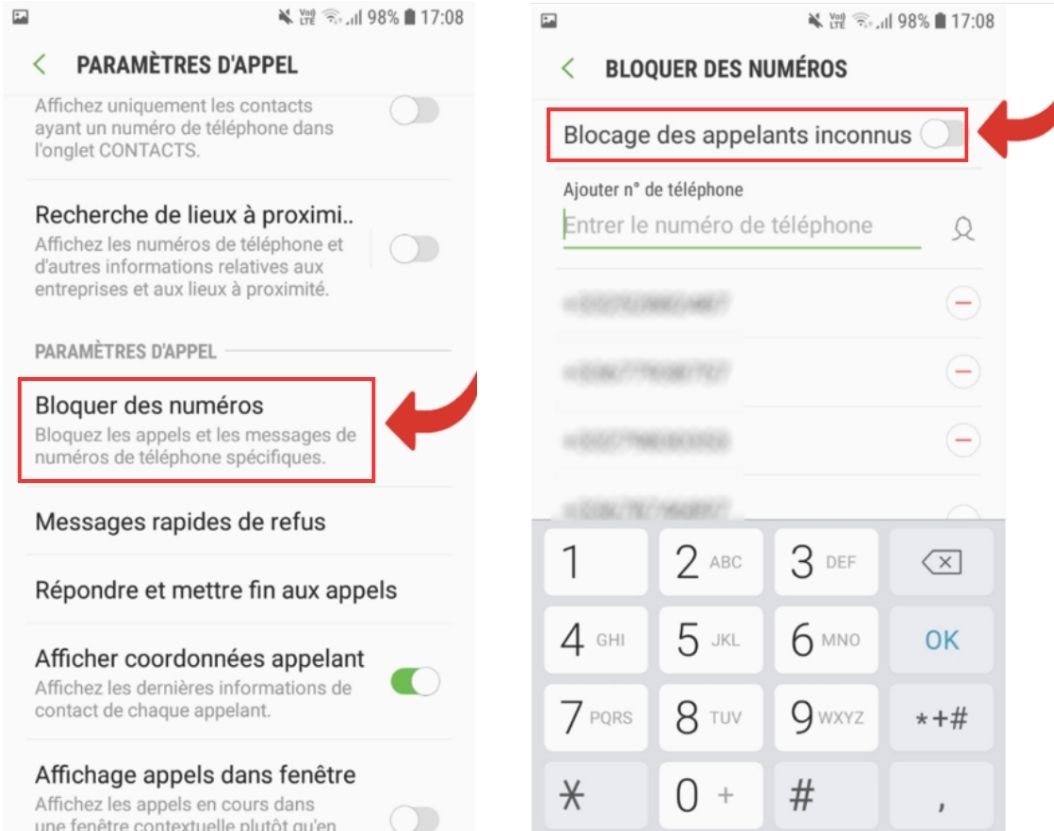
2 Bloquer un numéro de tel Samsung depuis l’application Contacts
Le contact reste en mémoire dans votre liste, mais il ne pourra plus vous appeler ni envoyer de messages.
Les fonctions natives Samsung ne bloquent en général pas l’accès à la messagerie vocale.• Pour bloquer complètement la possibilité de laisser un message, vous devez le plus souvent contacter votre opérateur (Orange, SFR, Bouygues, Free, etc.). Ils peuvent proposer une solution pour filtrer ou désactiver la boîte vocale depuis leur interface client ou une application dédiée.
3 Comment voir les numéros bloqués sur Samsung ?
Si vous avez besoin de consulter ou de gérer les numéros que vous avez bloqués sur votre téléphone Samsung, il est facile de consulter votre liste de numéros bloqués. Voici comment voir les numéros bloqués sur Samsung :
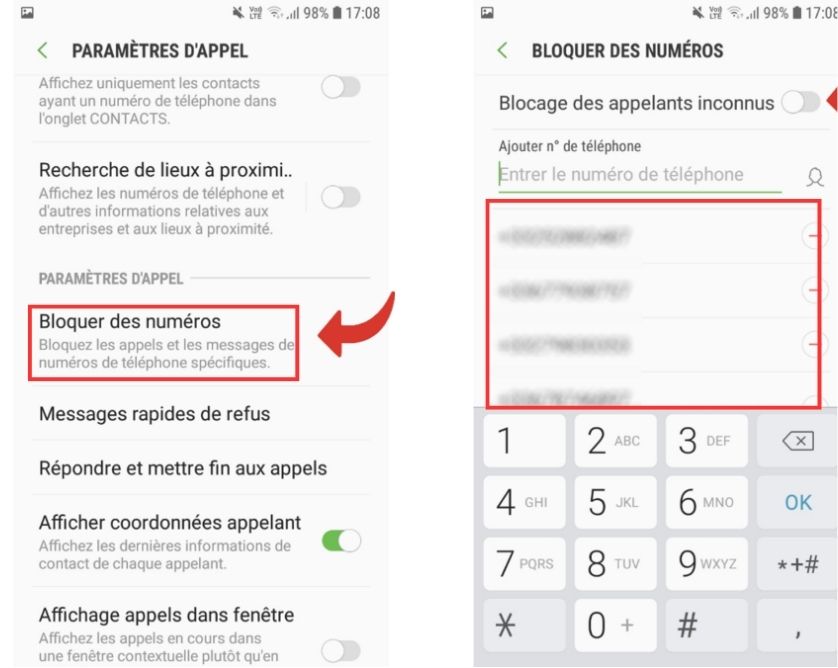
À partir de cet écran, vous pouvez facilement ajouter de nouveaux numéros à votre liste de blocage ou supprimer des numéros existants si nécessaire.
Partie 2 : Comment bloquer un numéro privé sur Samsung ?
Si vous souhaitez bloquer les appels provenant de numéros privés (appel masqué ou inconnu), il existe deux méthodes simples de blocage d'un numéro inconnu sur un téléphone Samsung. Ces méthodes vous permettent de refuser automatiquement les appels provenant de numéros non identifiés, ce qui peut être utile pour éviter les appels indésirables ou les spams.
1 Activer l'option « Bloquer les numéros inconnus »
Une fois cette option activée, tous les appels provenant de numéros masqués ou inconnus seront automatiquement rejetés. C'est une méthode rapide et efficace pour éviter les appels indésirables provenant de numéros non identifiés.
2 Utiliser la fonctionnalité Smart Call
Certains téléphones Samsung récents (en fonction de la région/opérateur) offrent « Smart Call », qui détecte et filtre automatiquement les spams.
Voici comment activer Smart Call pour bloquer un appel inconnu sur Samsung:
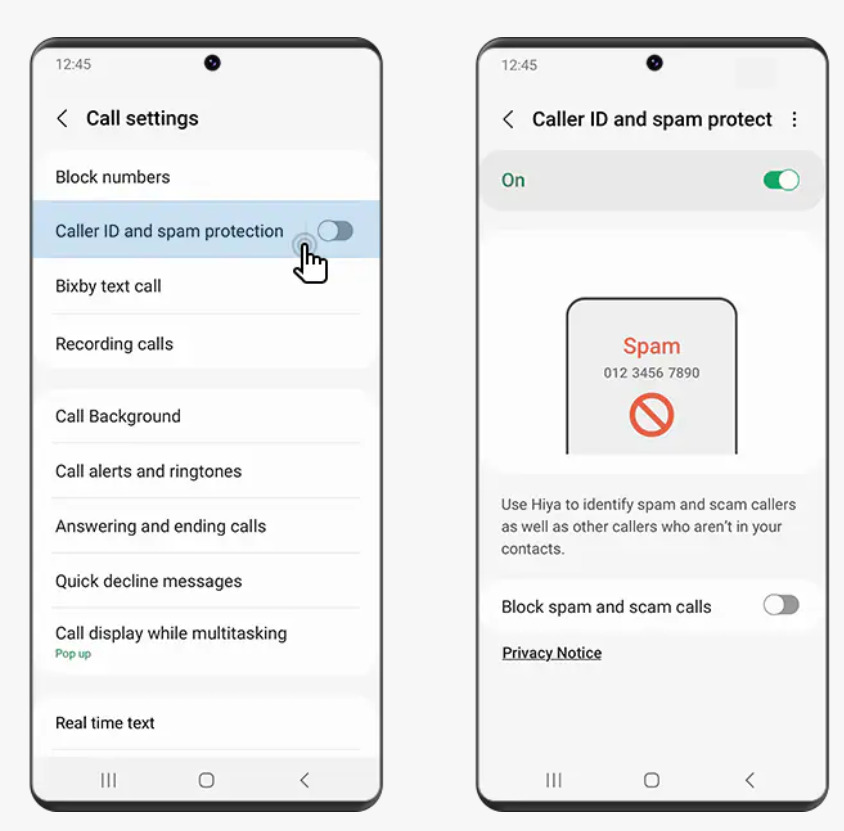
Une fois activé, Smart Call commencera à analyser les appels entrants et à filtrer ceux considérés comme indésirables ou suspects. Vous recevrez également une notification lorsque Smart Call bloque un appel. C'est une fonctionnalité très pratique pour maintenir votre tranquillité et éviter les spams.
Note : Si Smart Call ne fonctionne pas correctement, vous pouvez essayer de vider le cache et les données de l'application « Téléphone » en allant dans Paramètres → Applications → Téléphone → Stockage → Effacer les données pour réinitialiser la fonction.
Partie 3 : Comment bloquer un numéro commençant par des chiffres spécifiques sur Samsung ?
Parfois, le numéro que vous essayez de bloquer n'est pas un simple contact, mais plutôt une série de numéros qui partagent un préfixe commun, comme les appels provenant d'un indicatif régional spécifique ou les télévendeurs qui utilisent une gamme particulière de chiffres. Sur les téléphones Samsung, vous pouvez bloquer les numéros qui commencent par des chiffres spécifiques afin de mettre fin à ces appels indésirables de manière plus efficace. Voici comment bloquer un numéro commençant par certains chiffres :
1 Bloquer un numéro commençant par des chiffres spécifiques sur Samsung
Les appareils Samsung vous permettent de bloquer les appels provenant de préfixes de numéros spécifiques directement via les paramètres d'appel. Bien que cette fonction ne soit pas très connue, elle constitue un moyen utile de filtrer les appels indésirables provenant de numéros qui partagent le même préfixe. Voici comment procéder :
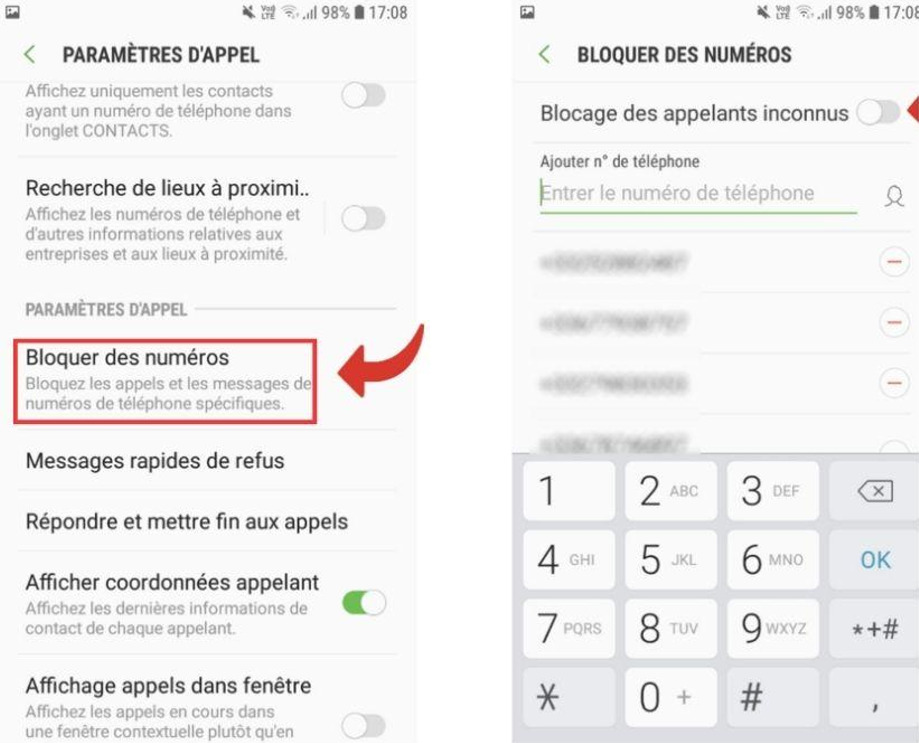
2 Utiliser des applications tierces pour un blocage avancé
Bien que les paramètres intégrés de Samsung offrent des fonctions de base de blocage des appels, si vous avez besoin d'options plus avancées, telles que le blocage d'une plage de numéros ou un filtrage plus détaillé, vous pouvez utiliser des applications tierces. De nombreuses applications disponibles sur le Google Play Store vous permettent de bloquer des numéros commençant par des préfixes spécifiques ou même des indicatifs régionaux entiers. Des applications telles que Truecaller ou Mr. Number peuvent vous offrir des fonctionnalités supplémentaires pour bloquer un plus grand nombre d'appelants indésirables.
3 Gérer les numéros bloqués
Une fois que vous avez bloqué les numéros commençant par des préfixes spécifiques, il est important de savoir comment gérer ou réviser ces blocages. Suivez les étapes de la partie 1 pour accéder à la liste des numéros bloqués sur votre appareil. Si vous avez besoin de modifier votre liste de blocage ou de débloquer des numéros, vous pouvez facilement effectuer des changements à partir de cet écran.
Partie 4 : Comment débloquer un numéro sur Samsung
1. Débloquer un numéro sur Samsung à l'aide des paramètres d'appel
Si vous avez bloqué un numéro directement via l'application Téléphone sur Samsung, vous pouvez facilement le débloquer à l'aide des paramètres. Voici comment procéder pour débloquer un numéro sur Samsung à l'aide des paramètres d'appel :
2. Débloquer un numéro via l'application Contacts
Si le numéro que vous avez bloqué est enregistré dans vos contacts, vous pouvez également le débloquer via l'application Contacts sur Samsung :
Conclusion
Le blocage et le déblocage de numéros sur votre appareil Samsung est un moyen pratique de gérer vos appels et de protéger votre vie privée. Que vous bloquiez un numéro spécifique, une série de numéros commençant par certains chiffres, ou même des appelants cachés, Samsung offre une variété d'outils pour vous aider à garder votre téléphone à l'abri des interruptions indésirables. En outre, le processus de déblocage d'un numéro est tout aussi simple, ce qui vous permet de rétablir le contact chaque fois que nécessaire.
En suivant les étapes décrites dans ce guide, vous pouvez prendre le contrôle total de vos paramètres d'appel et vous assurer que seuls les appels que vous souhaitez recevoir vous parviennent. Que vous soyez confronté à des télévendeurs, à des appelants indésirables ou que vous ayez simplement besoin de gérer vos contacts, les fonctions de blocage de Samsung offrent une solution puissante pour vous aider à conserver votre tranquillité d'esprit et à éviter les perturbations inutiles.
FAQs









Laisser une réponse.